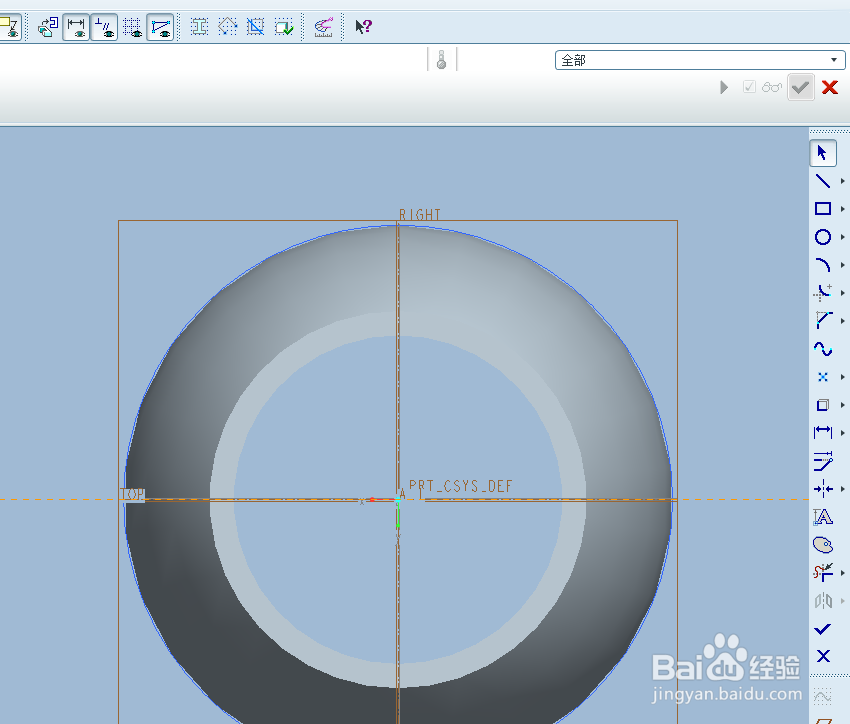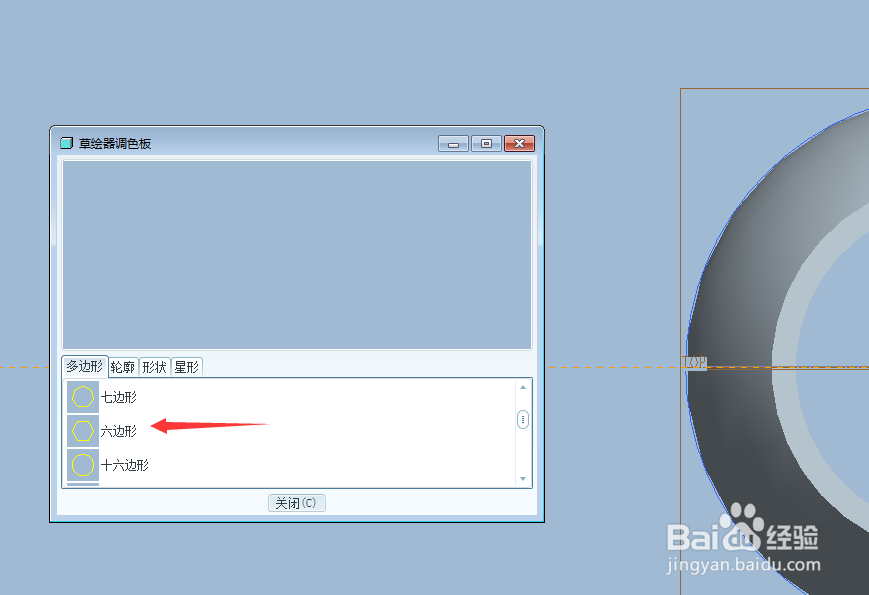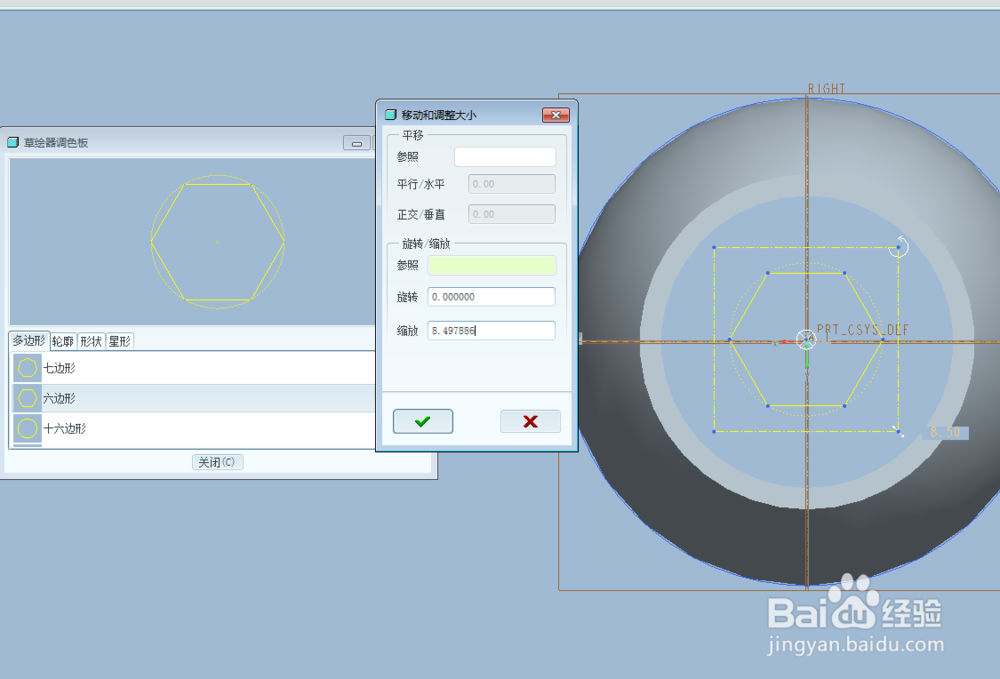pro/E正多边形实体零件绘图技巧_9SUG
在proe软件中,草图的工具栏上是没有多边形绘制图标的,那么遇到带有多边形的零件,在pro-e中该如何设计呢?比如下图,我用的是proe5.0绘制的;不同的软件参数化建模设计略有不同,比如之前使用UG软件时,其草图中是有多边形工具的,而PE是需要调用系统模板才有,用习惯后,绘图也非常的方便。
工具/原料
计算机辅助软件设计
proe教程就上UG网
1、用proe5.0新建一个零件模板,然后进入到草图模式下;
2、找到草图菜单-数据来自文件-调色板;(如果是用其它软件绘制好的六边形,可以使用来自系统文件)
3、当打开草绘器调色板后,我们就可以看到pro/E软件中自带的一些标准模板了;
4、双击六边形,然后把其拖动到当前的绘图窗口中;根据所参数化建模图纸的要求,把多边形定位到PR蚪嬷吃败OE图形的中心;
5、如需要调整多边形的大小,可以双击尺寸或修改标注,如出现尺寸干涉,可以删除多余;
6、在确定完成proe多边形的位置、大小尺寸的调整后,其创建的拉伸实体如下图;
声明:本网站引用、摘录或转载内容仅供网站访问者交流或参考,不代表本站立场,如存在版权或非法内容,请联系站长删除,联系邮箱:site.kefu@qq.com。
阅读量:68
阅读量:68
阅读量:39
阅读量:68
阅读量:91